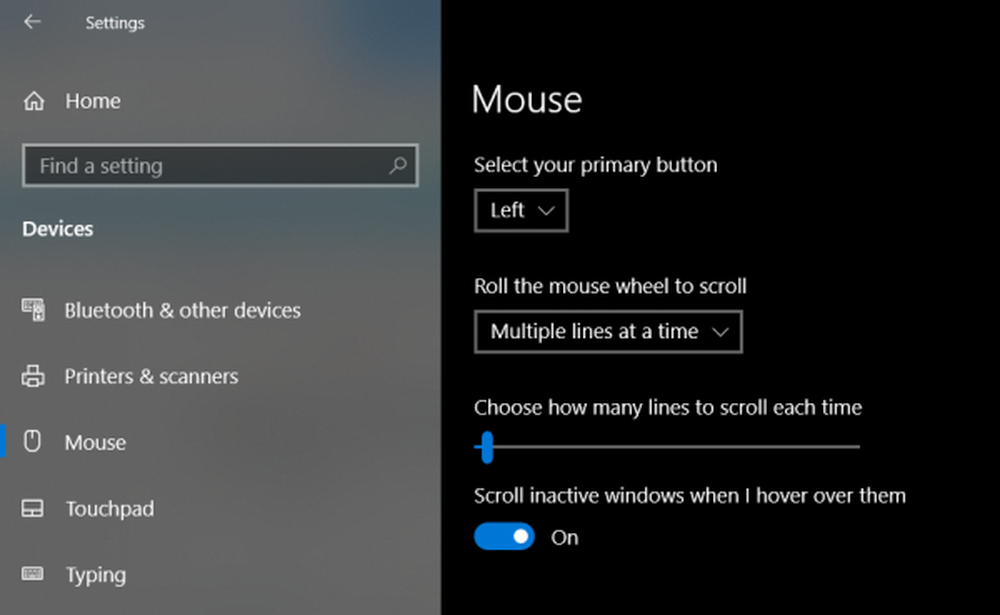Windows 10 Night Light nu funcționează sau nu se aprinde

Windows 10 Night Light este o caracteristică excelentă care îi ajută pe consumatori să-și utilizeze calculatorul pentru o durată mai lungă. Aceasta face ca caldura colorului ecranului sa fie deosebit de util atunci cand lucrati in intuneric sau pe timp de noapte. Acestea fiind spuse, dacă dintr-un anumit motiv vedeți Lumina de Noapte nu funcționează, nu se va aprinde sau nu este gri, apoi iată cum puteți remedia această problemă.
Windows 10 Night Light nu funcționează
Deoarece aceasta este o caracteristică dependentă de grafică, este mai bine să instalați cea mai recentă versiune a plăcii grafice pe care o aveți pe computer. Puteți descărca ultimul driver din site-ul OEM sau utilizați utilitarele grafice ale OEM pentru a vă actualiza driverul grafic.
Lumina de noapte nu se aprinde la ora programată
Setările automate a luminii depind de două lucruri - setările pentru locație și ceas. Acest lucru se întâmplă de obicei atunci când rămâneți într-o regiune în timp ce lucrați pentru o altă regiune.

Schimbarea setărilor de timp:
- Accesați Setări> Ora și limba> Data și ora
- Comutați la automat pentru data și ora. În cazul în care acesta este deja pornit, opriți-l și setați-l la fusul orar.
Setați locația:
- Accesați Setări> Setări de confidențialitate> Activare locație
- Reporniți computerul.
Acest lucru va face ca lumina de noapte să se aprindă / oprească la ora programată.
Modul luminii de noapte nu se schimbă
Acest lucru este rar, dar în cazul în care modul Night Light se blochează în starea On sau Off, iată ce puteți face.
- Apăsați tasta Windows pentru a lansa meniul Start.
- Faceți clic pe imaginea de profil și selectați Deconectați-vă.
- Reporniți-vă și conectați-vă din nou;.
Aceasta va remedia orice setare care se blochează cu contul dvs..
Lumina de noapte se schimbă

Deschideți Editorul de registri introducând "regedit" din promptul Run și navigați la următoarea cheie:
Computer \ HKEY_CURRENT_USER \ Software \ Microsoft \ Windows \ CurrentVersion \ CloudStore \ Magazin \ cache \ DefaultAccount
Extindeți DefaultAccount , apoi ștergeți cele două subdosaje:
- $$ windows.data.bluelightreduction.bluelightreductionstate
- $$ windows.data.bluelightreduction.settings
Închideți Regedit și ieșiți. Reporniți computerul.
În caz, nimic nu funcționează pentru tine; este mai bine să comutați alternativă ca FLU.X Este de asemenea disponibilă ca aplicație Windows pe care o puteți descărca din Magazin. Deoarece nu depinde de niciuna dintre setările Windows, ar trebui să funcționeze foarte bine pentru dvs..